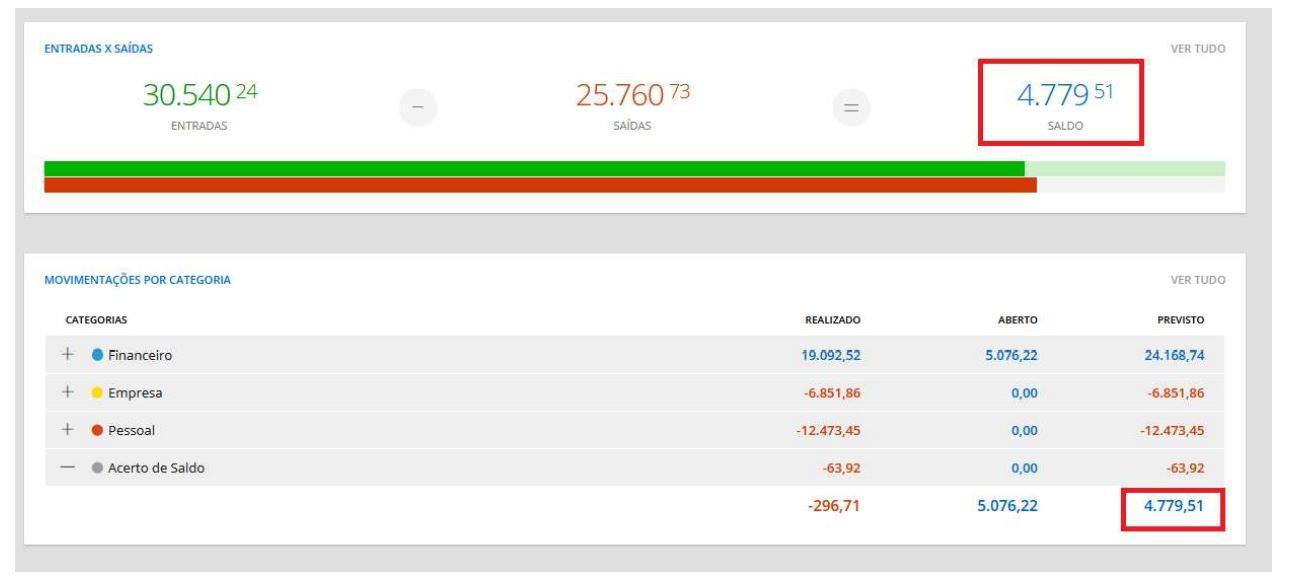1. Saldo Disponível: Representa o saldo atual do caixa, conta financeiras (bancárias) e saldo de cheques guardados com a data de compensação "bom para" já disponíveis. Para que você possa saber o quanto de recursos financeiros tem disponível no momento.
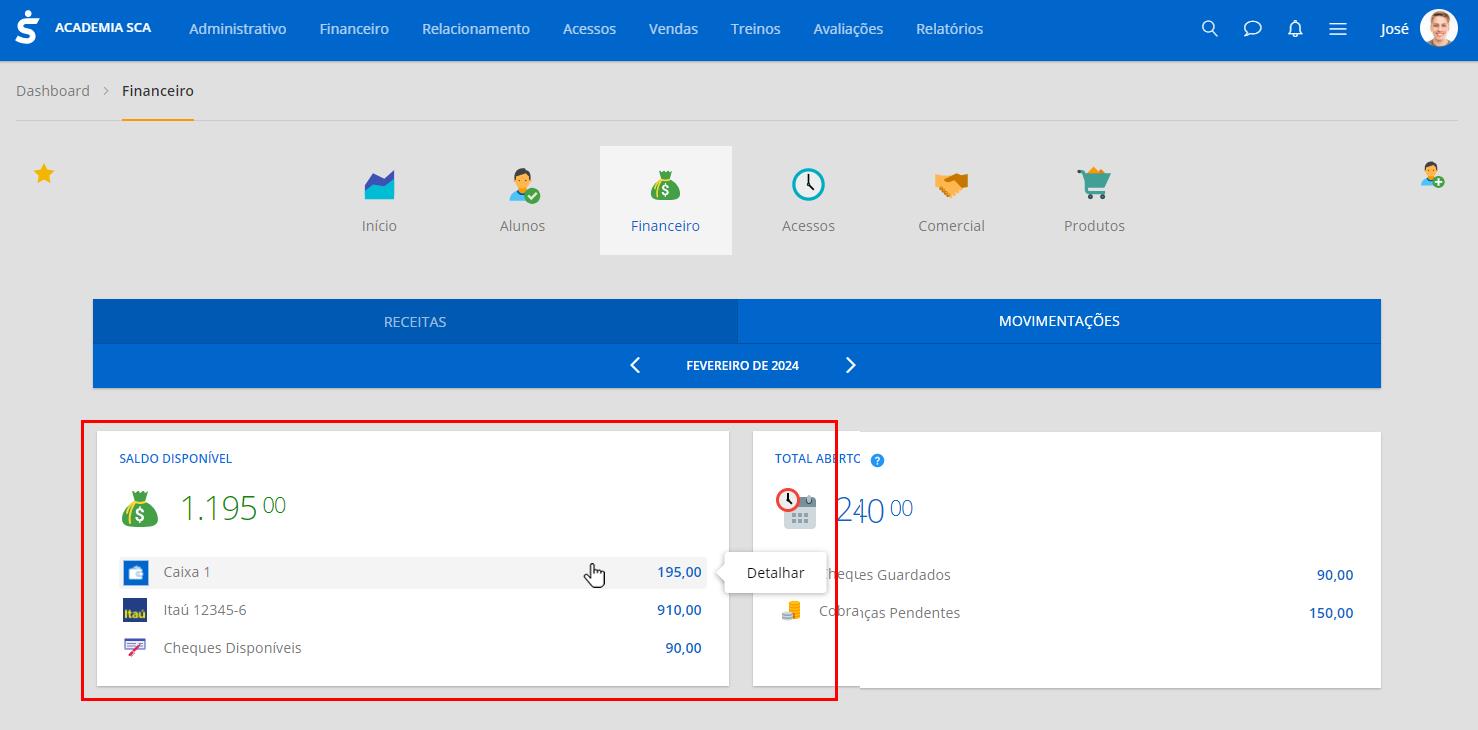
Ao clicar em cada um dos itens listados, você será direcionando para a tela de referência.
A) Financeiro » Caixa: O valor de referência é o saldo atual do caixa exibido à esquerda, sendo ele o total que há em espécie em sua gaveta, ou seja, dinheiro e/ou cheques que estão no caixa neste momento.
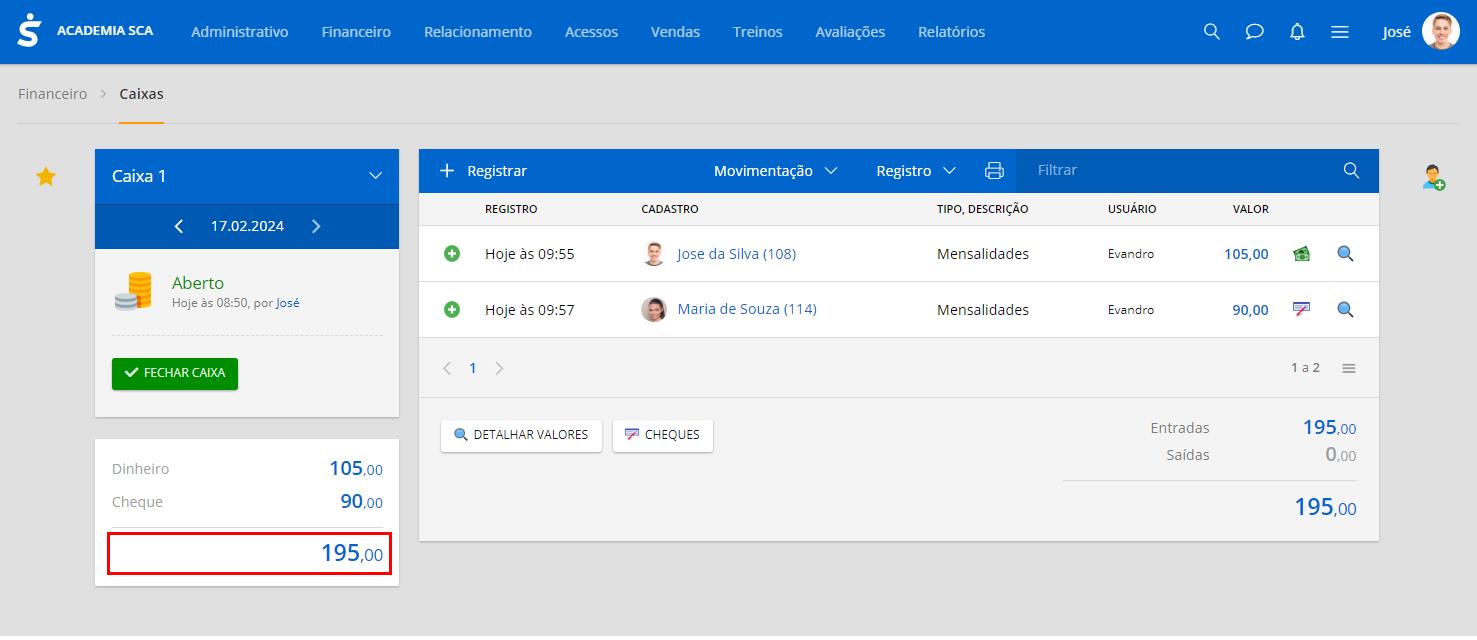
B) Conta Financeira: Será direcionado para o menu Financeiro » Movimentações onde possibilita visualizar todas as movimentações de entradas e saídas na conta bancária e o saldo atual.
*Observações: O Saldo atual é o resultado das entradas que foram confirmadas na conta, subtraido das saídas e despesas pagas pela conta no período de: Primeiro dia que disponibizou a conta financeira no sistema até hoje.
Há fatores que você pode considerar para participar ou não na conta financeira no sistema, por exemplo se configurou o lançamento automático das compensações de cartão na conta e se definiu as taxas da sua operadora.
» Gerenciando o recebimento por cartão
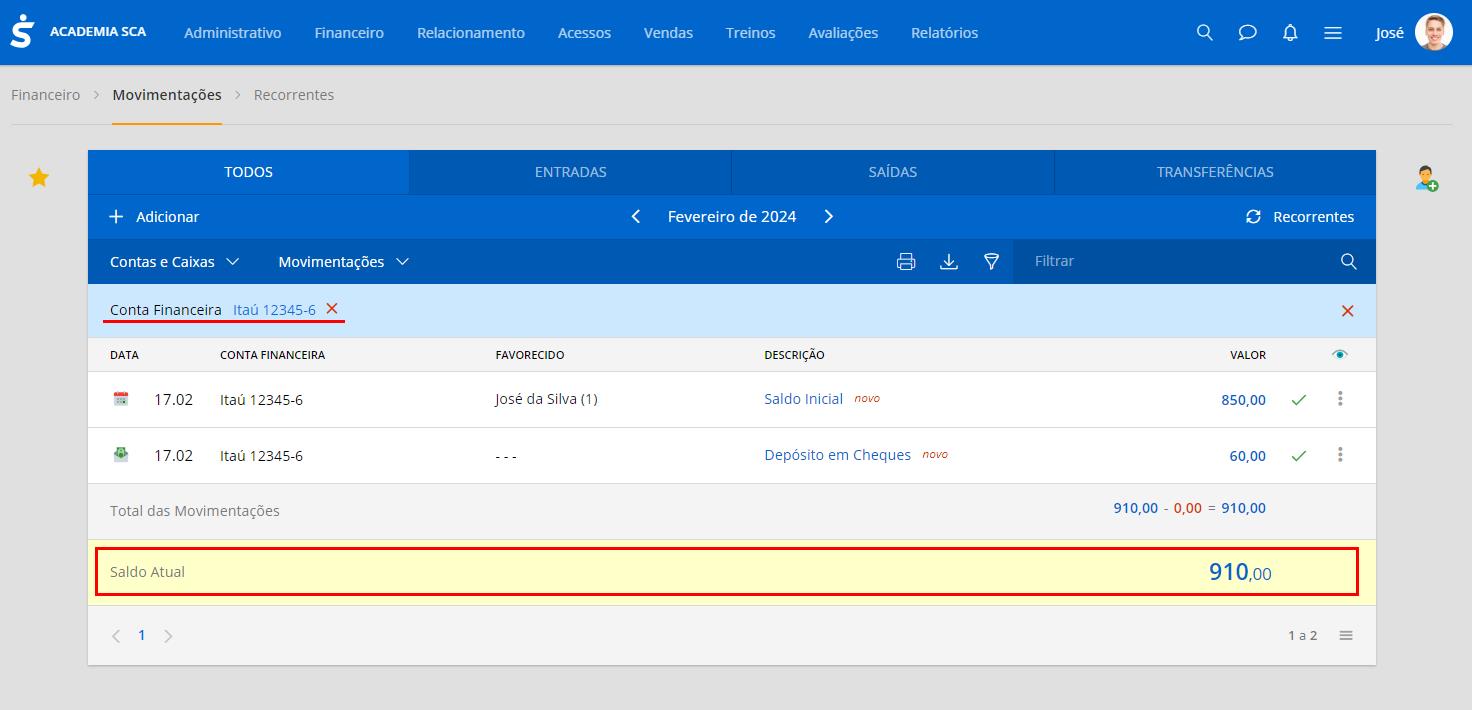
C) Cheques Disponíveis: Será direcionado para o menu Financeiro » Cheques com os filtros de referência já aplicados.
São os cheques de recebimentos de alunos que estavam no caixa que foram guardados. Para saber mais saber mais sobre essa e outras operações com os cheques, clique aqui.

2. Total Aberto: Refere-se o quanto está previsto a receber no mês.
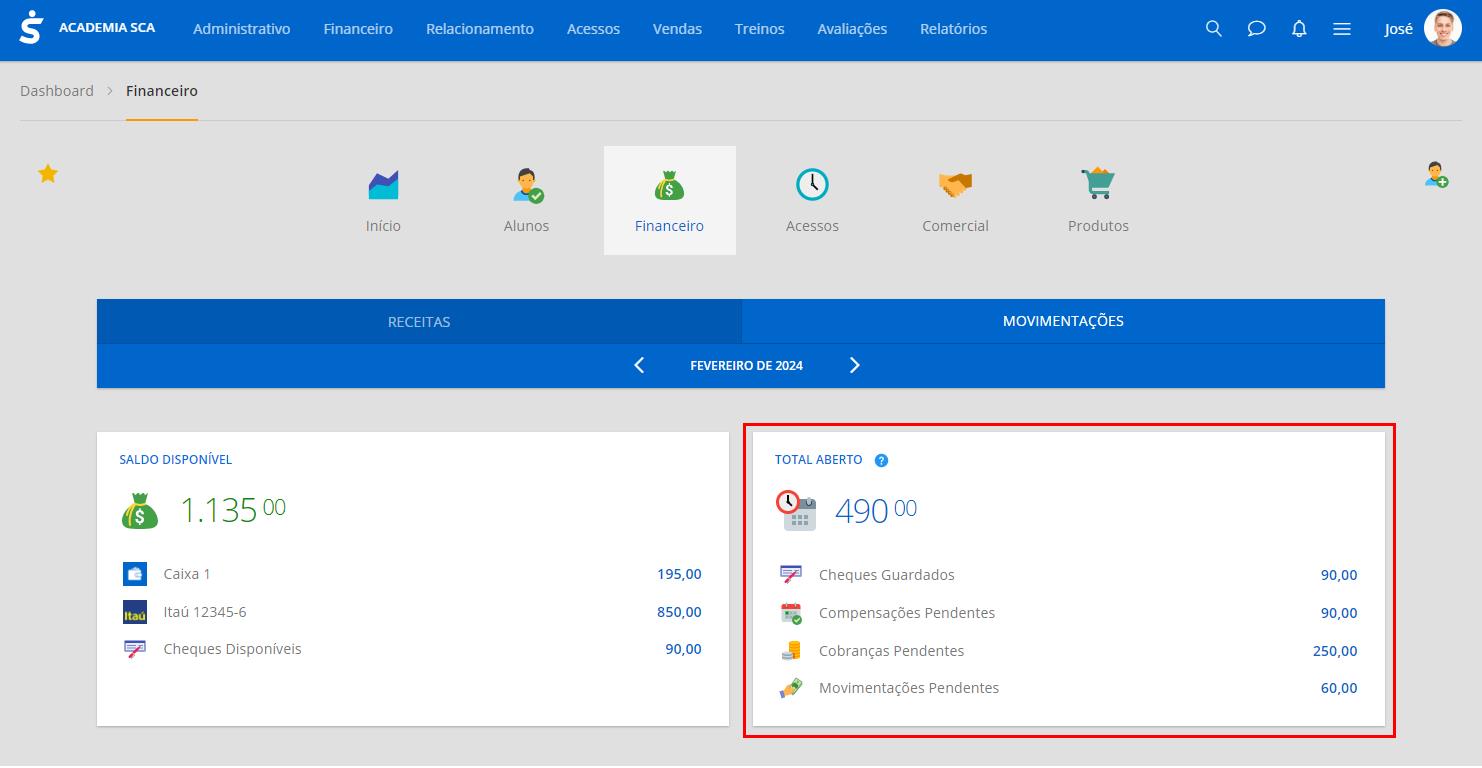
Ao clicar em cima de cada um dos itens apresentados é direcionado para tela de referência, possibilitando visualizar detalhadamente.
A) Cheques Guardados: São todos os cheques que estavam no caixa e depois foram guardados.
B) Compensações Pendentes: São as compensações abertas de recebimentos em cartão em que a data de compensação das parcelas ainda serão compensadas no mês filtrado. Isto é, parcelamento de cartões em que a operadora de cartão ainda vai realizar o repasse dos valores para sua conta bancária.
C) Cobranças Pendentes: São as cobranças abertas de mensalidades, serviços e vendas que estão abertas ainda não pagas com vencimento no mês de referência.
D) Movimentações Pendentes: Representa os lançamentos que foram registrados na conta bancária, aguardando você realizar a confirmação da entrada ou saída do registro em sua conta.
3. Compensações de Cartão e Cheque: É o indicativo dos valores totais recebido e o restante a receber em cartão e cheques no mês, conforme a data da compensação de cartão e data do "bom para" de cheque que está para compensar no mês.
Ao clicar clicar nos valores apresentados ou no gráfico é possível detalhar para verificar a referência.
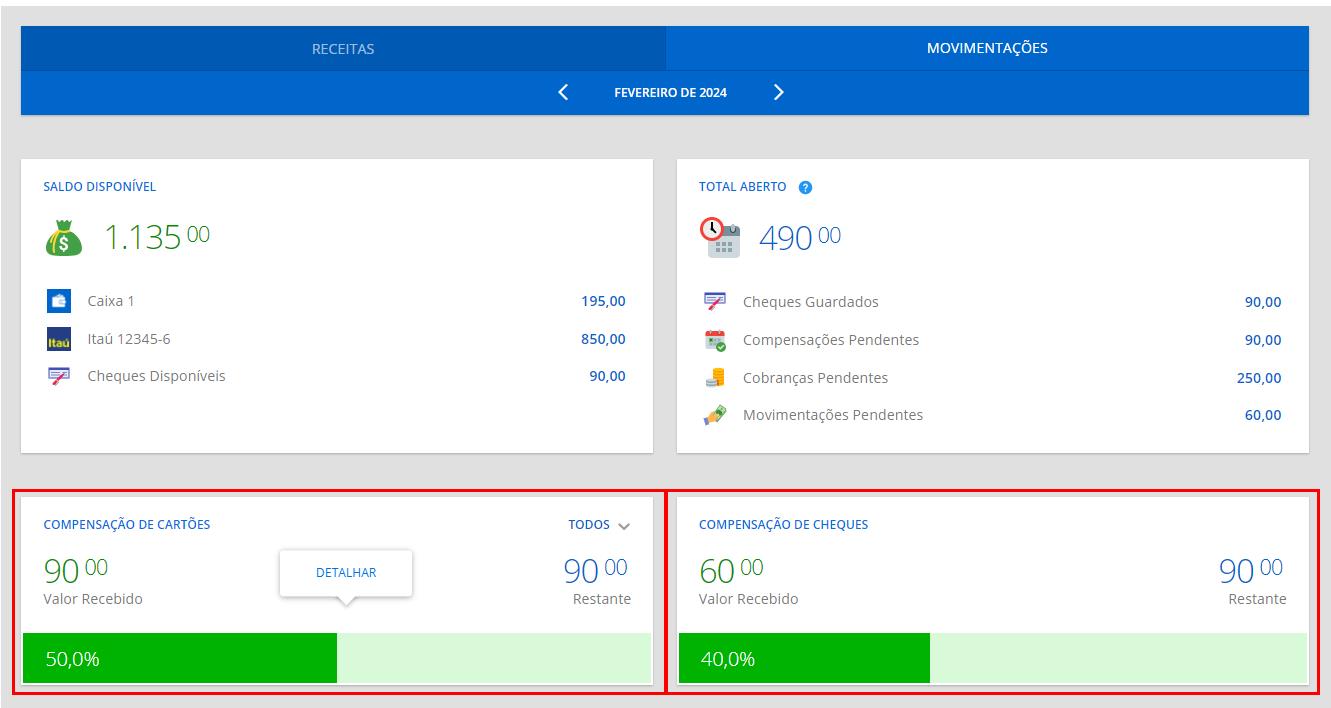
4. Fluxo de Caixa: Envolve toda movimentação financeira da academia. Ao posicionar o mouse em cima da barra é possível visualizar os totais e quando clicado na barra será detalhado os valores de referência.
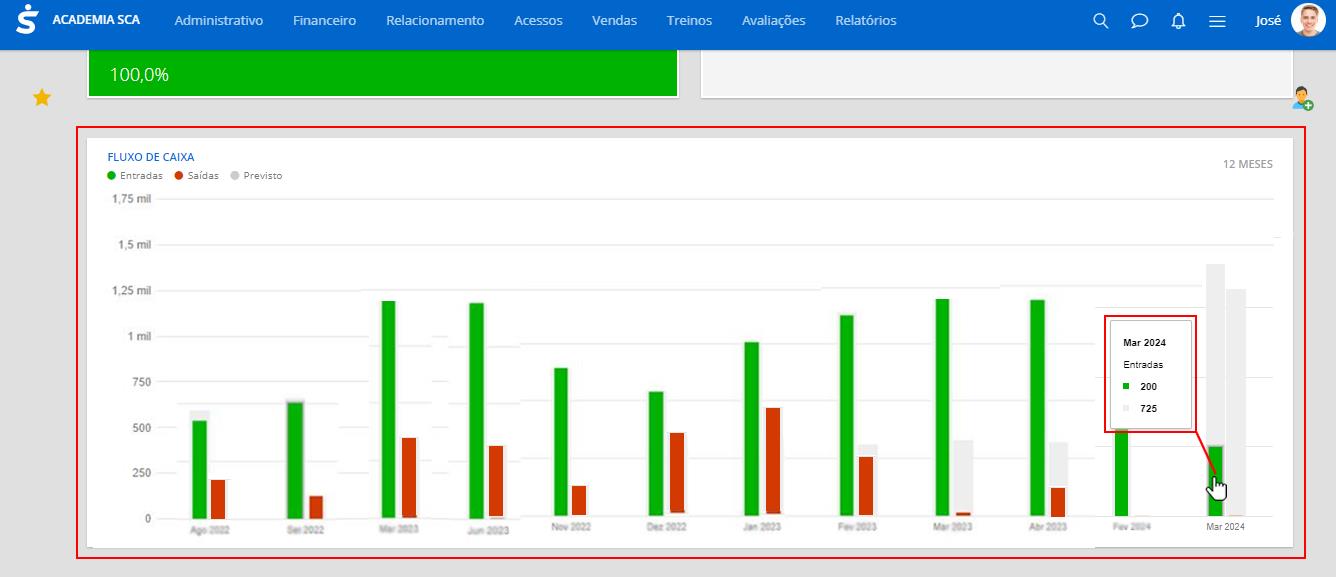
Ele representa os os registros que são (compensados) no mês, são eles:
- Recebimentos em dinheiro, depósito e Pix e Pix Online.
- Compensações dos cartões que irão compensar no mês.
- Compensações dos cheques que irão compensar no mês.
- Cobranças que estão abertas, exemplo: Mensalidades, Vendas de produtos ou Serviços com data de vencimento no mês que ainda não foram quitadas pelos alunos.
- Lançamentos de entradas ou saídas adicionadas manualmente na conta financeira em Financeiro » Movimentações.
- Taxas de cobranças que se refere as taxas da operadora de cartão.
Exemplo: O aluno foi matriculado em um plano anual de R$ 1200,00 parcelado em 12x no cartão de crédito, haverá uma entrada de R$ 100,00 no gráfico em cada mês na data de compensação.
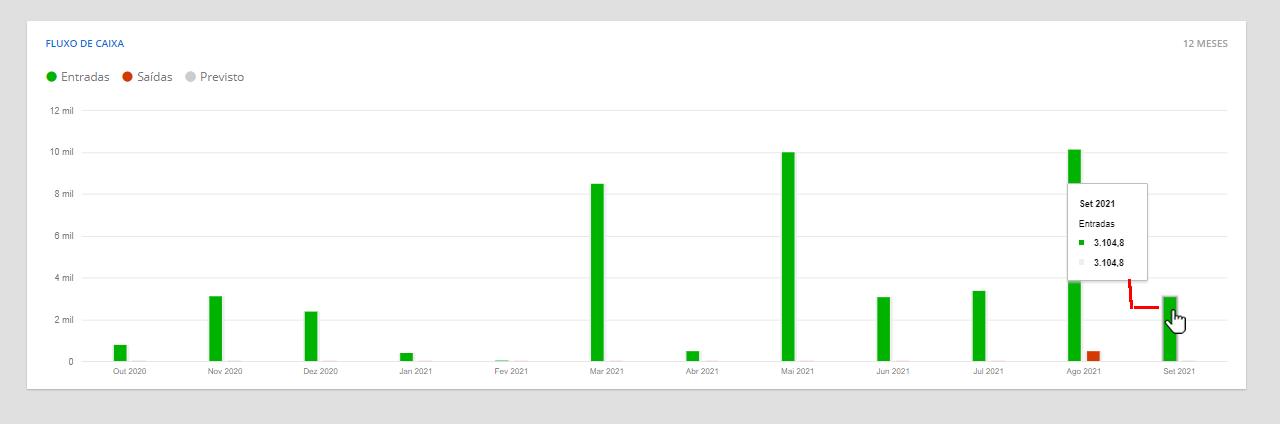
Para verificar as telas e filtros que são considerados os valores no gráfico do fluxo do caixa. Acesse os artigos a seguir:
» Detalhando o valor "Previsto" de entradas do Fluxo do Caixa
» Detalhando o valor "Realizado" de entradas do Fluxo do Caixa
» Detalhando o valor "Aberto" de entradas do Fluxo do Caixa
5. Despesas Abertas:
São as contas a pagar da academia que você lançou aguardando o pagamento ser efetivado. Para detalhar o gráfico, clique em cima do mês desejado.

» Detalhando o valor do gráfico de Despesas Abertas
5. Despesas por Categoria:
É o total de todas as despesas da academia pagas e abertas no mês, organizadas por categorias. O gráfico contabiliza as despesas que você lançou mais o total no mês das taxas da operadora de cartão, caso tenha configurado as taxas da sua operadora no sistema.
» Configurando as taxas de uma máquina de cartão
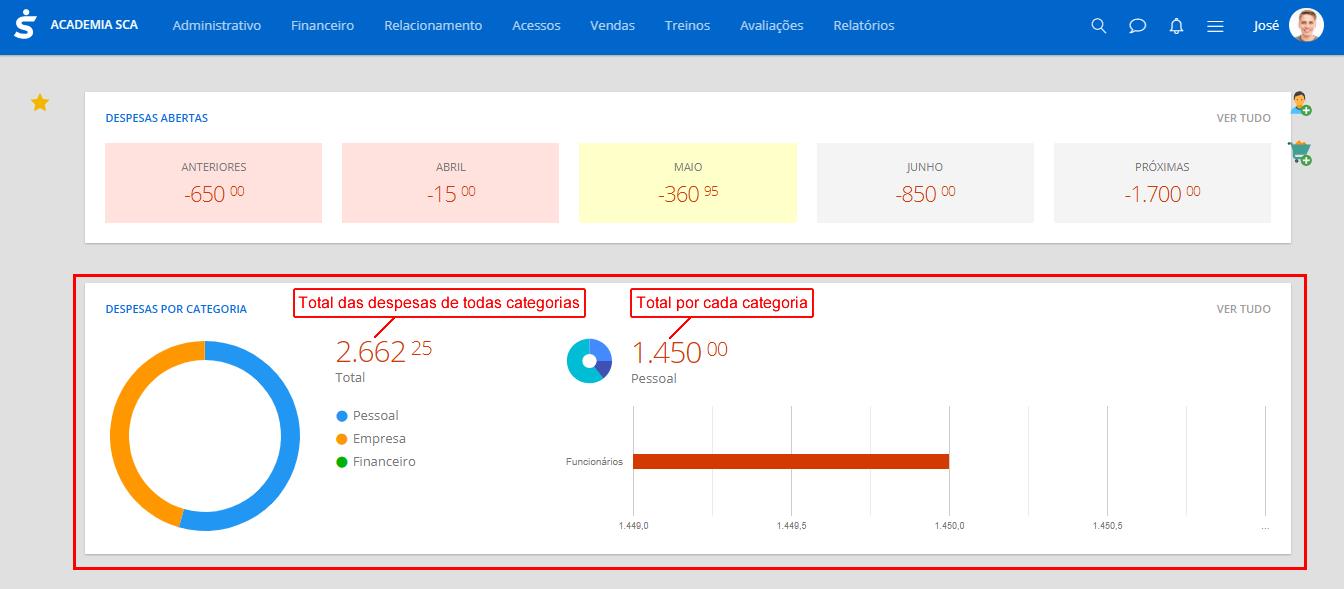
» Detalhando o gráfico de Despesas por Categoria
6. Entradas x Saídas:
O gráfico de Entradas x Saídas é uma cópia do que está no Fluxo de caixa, só que do mês selecionado. Então se aplica a mesma lógica para conferência.

7. Movimentações por categoria:
As movimentações por cartegoria possibilita exibir o total agrupado na categoria pai e comparar o Realizado X Aberto = Previsto.
As informações são originadas das telas:
- Financeiro » Cobranças
- Financeiro » Recebimentos
- Financeiro » Despesas
- Financeiro » Movimentações
- Financeiro » Cheques
- Financeiro » Compensações
São exibidas a categoria pai e ao clicar no "+" as subcategorias.
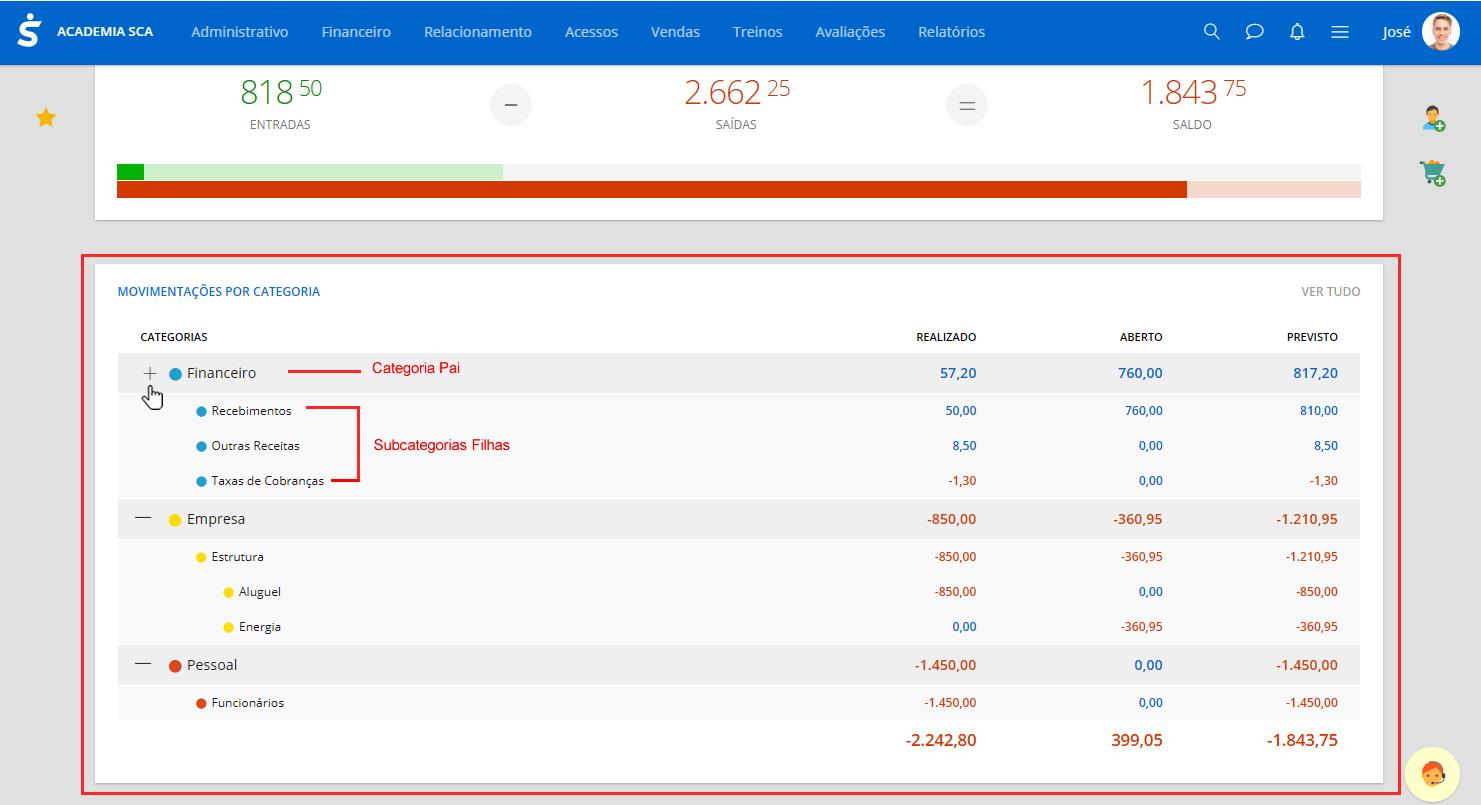
Há categorias padrão do sistema e não podem ser alteradas, são exibidas com o ícone de informações à frente na tela no menu configurações.
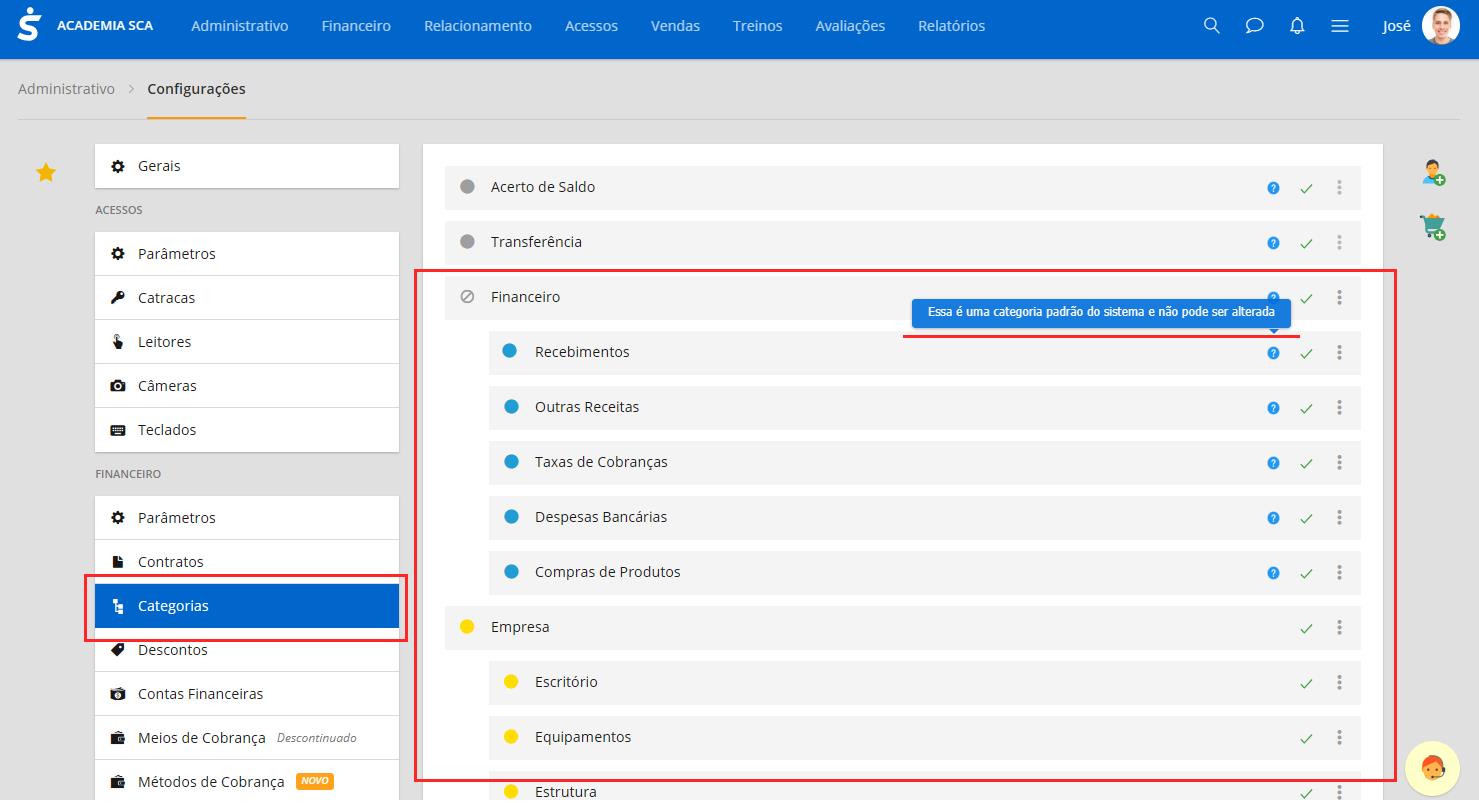
Há lançamentos que fazem parte da estrutura do sistema que são classificados automaticamente em uma categoria, não havendo necessidade de selecionar uma categoria para eles:
- Cobranças abertas ou pagas de alunos automaticamente pertecem a categoria pai "Financeiro" na subcategoria "Recebimentos".
- As taxas de cobranças da operadora automaticamente pertece a categoria pai "Financeiro" na subcategoria "Recebimentos".
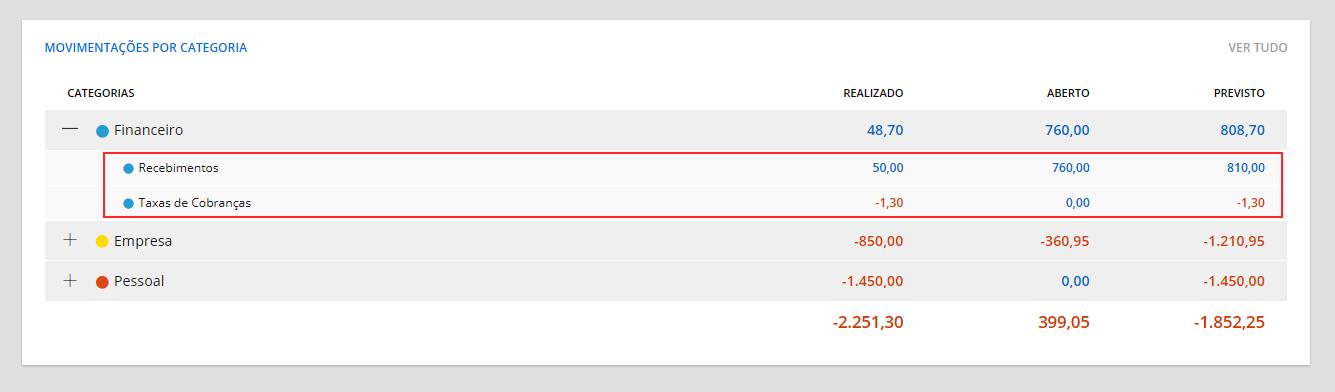
Conforme você realizando operações financeiras no sistema, exemplos: realizando recebimentos, pagando uma despesa, ou lançamento de entrada ou saída em sua conta financeira que fica no Financeiro » Movimentações, elas vão sendo contabilizadas em categorias.
Observação: Ao adicionar uma movimentação na conta financeira em Financeiro » Movimentações ou lançamento manual ou recorrente de despesa pelo menu Financeiro » Despesas, nesses casos, você pode escolher em qual categoria pai e filha deseja que seja contabilizado no gráfico de movimentações por categoria.
Muita atenção ao escolher uma categoria ao adicionar uma movimentação, para que se obtenha melhor organização e mais fácil interpretação no gráfico.
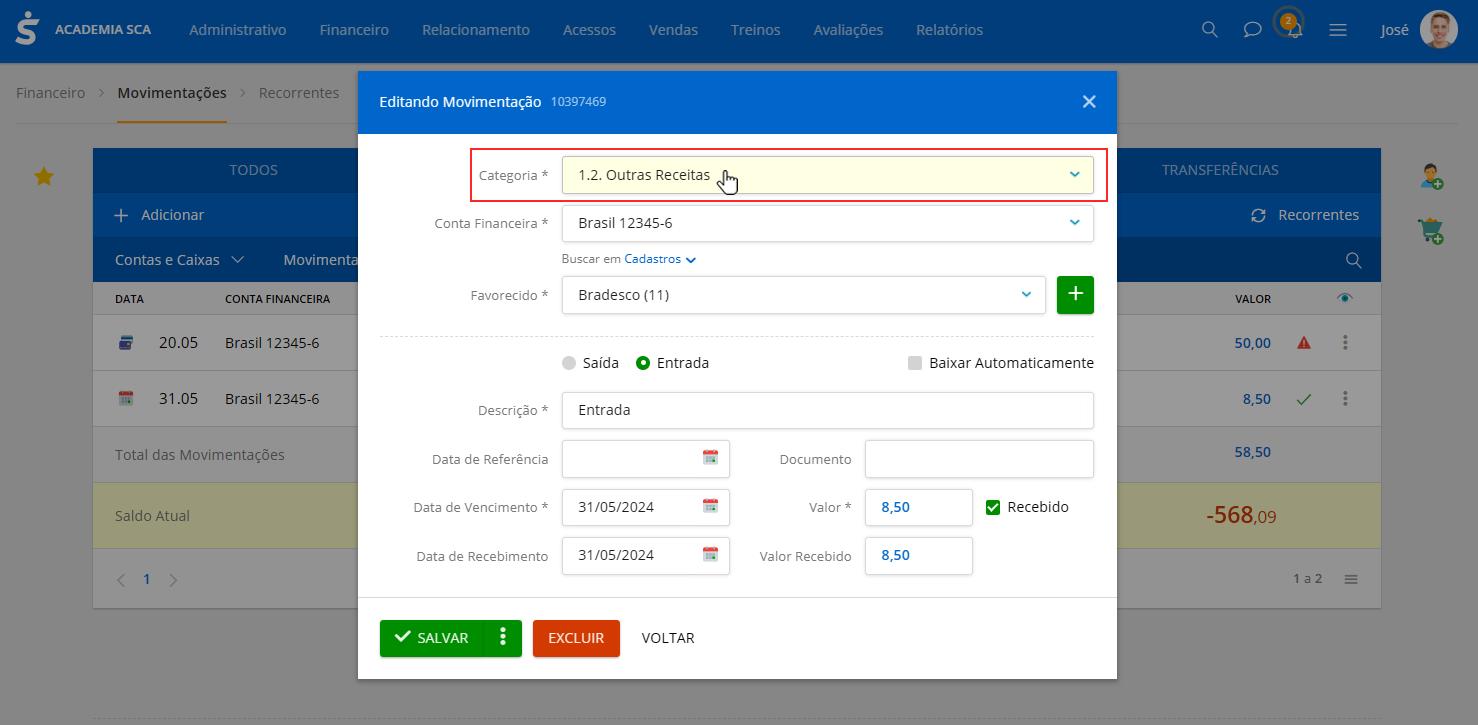
Ao detalhar será exibido os totais de "Realizado", "Aberto" e "Previsto" de cada categoria. Abaixo deles, o resultado da relação das categorias filhas e no rodape o total geral da soma de todas categorias pais.
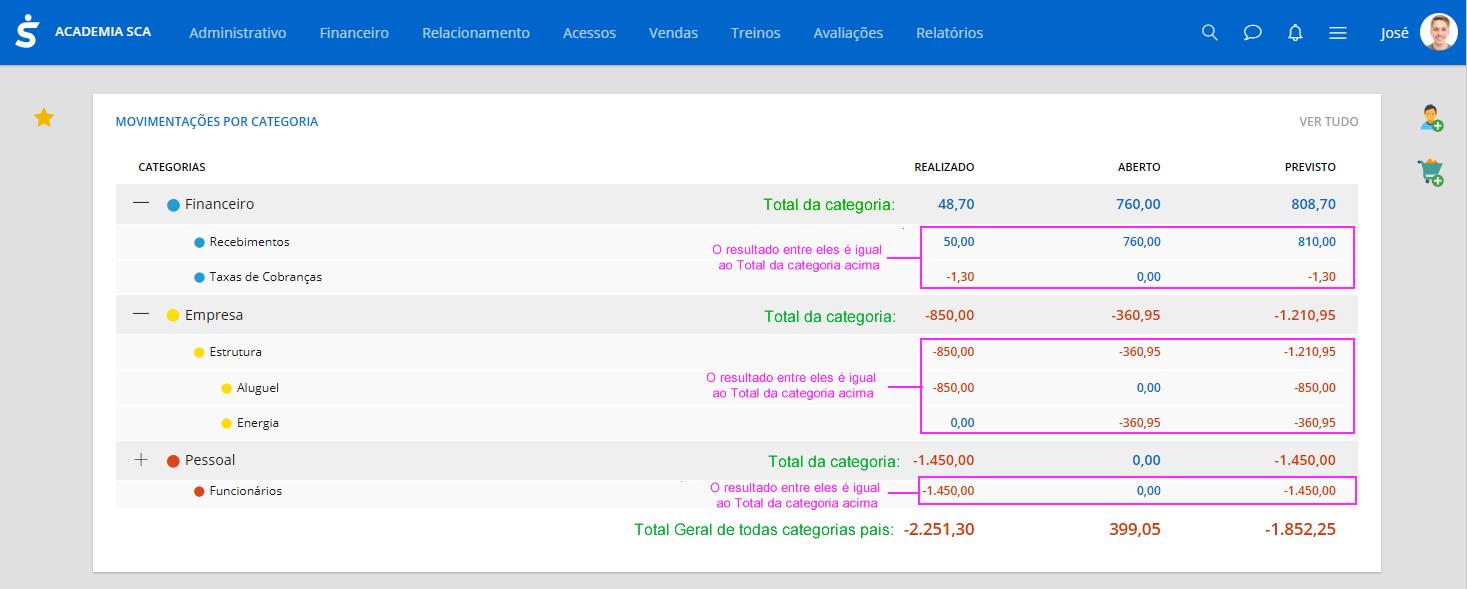
Ao clicar em uma categoria será detalhado os registros de referência.
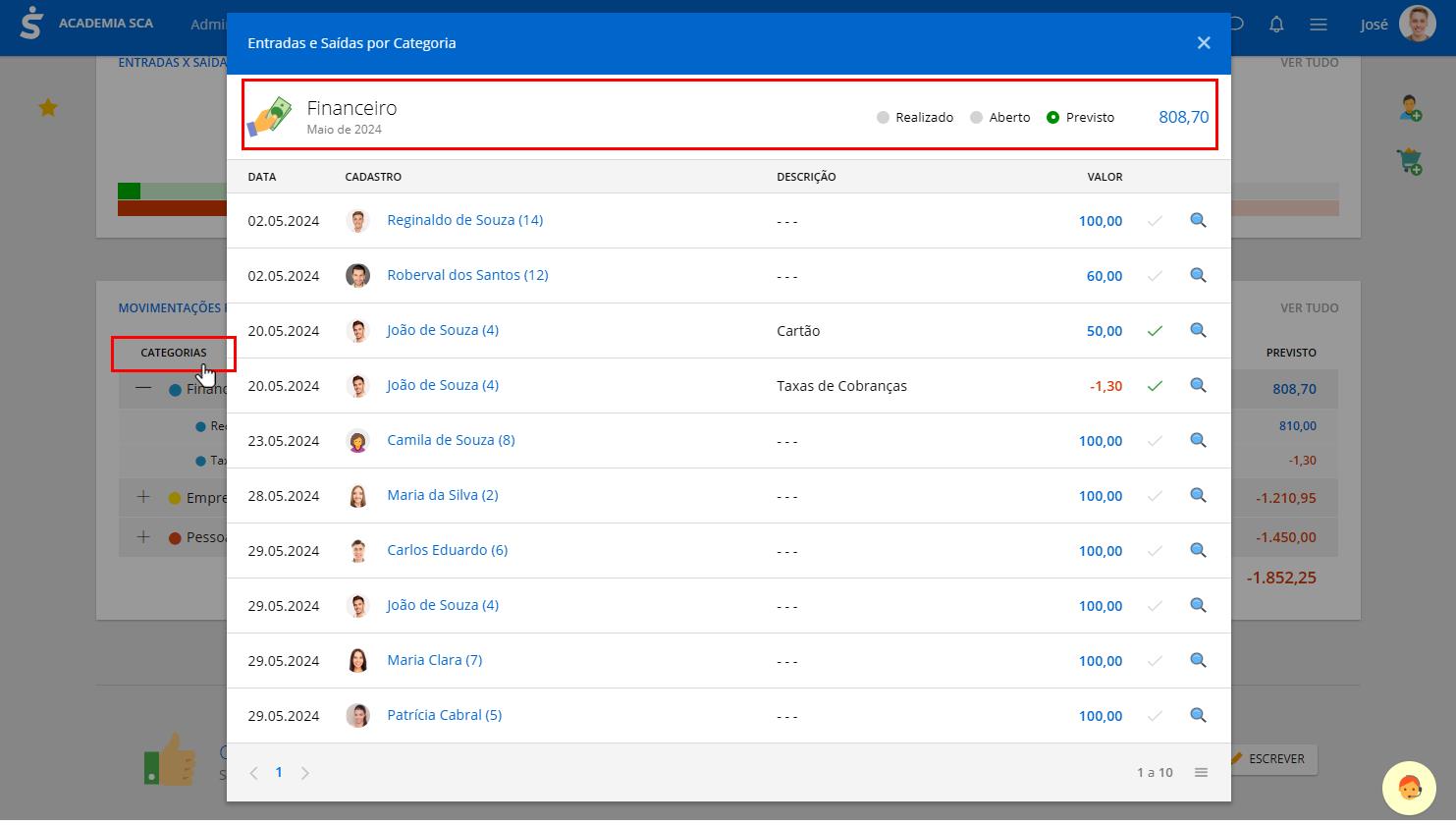
Para bater os valores com as tela do menu financeiro pode variar de cliente para cliente é necessário verificar quais categorias que foram apresentadas no gráfico para acessar os menus para bater os valores.
Exemplo: Encontrando o total de "Previsto" da categoria "Financeiro".
- Financeiro » Cobranças: Filtrar o mês para verificar as cobranças que estão abertas.
- Financeiro » Recebimentos: Filtrar o mês para verificar os recebimentos pagos em dinheiro, Pix, Pix Online, Depósito e Troco.
- Financeiro » Cheques: Para verificar o total de cheques por cada situação "Guardados", "No caixa", "Utilizados", "Depositados".
- Financeiro » Compensações: Filtrar por mês por situação "Abertos" e depois "Compensados" para verificar o total líquido do mês.
Irá somar tudo e depois acessar:
- Financeiro » Movimentações: Filtre o mês e a conta, em filtrar pela categoria "Financeiro" para verificar se o usuário realizou algum lançamento manual de entrada ou saída que selecionou essa categoria. Caso teve lançamentos de saída subtrai do total, já se foi entrada somar com o total.
O resultado terá que ser o mesmo apontado de previsto da categoria no gráfico.
O que deve conferir sempre é o saldo de Entradas x Saídas que deverá estar o o mesmo do total geral previsto de "Movimentações por Categorias”.